Yuav Paub
- Enable remote access under Settings > System > Remote Desktop.
- Txuas mus rau nws los ntawm lub qhov rais Remote Desktop Connection los ntawm kev ntaus tus IP chaw nyob thiab nias Connect.
- Mac thiab cov neeg siv xov tooj ntawm tes yuav tsum rub tawm lub app txhawm rau siv cov yam ntxwv.
Cov kab lus no piav qhia yuav ua li cas teeb tsa thiab siv Chaw Taws Teeb Desktop nrog Windows 10, Mac, Android, thiab iOS pab kiag li lawm, ntxiv rau suav nrog cov ntaub ntawv daws teeb meem los pab kom tsis txhob muaj teeb meem.
Yuav ua li cas rau tej thaj chaw deb rau hauv lub computer
Txhawm rau siv tej thaj chaw deb Desktop ntawm Windows 10, qhib nws hauv lub khoos phis tawj qhov chaw; Qhov kev txiav txim no mam li tso cai rau lwm lub khoos phis tawj los txuas rau koj lub khoos phis tawm kom nkag mus tau. Tom qab qhib qhov chaw deb Desktop, xyuas kom tseeb tias koj tus neeg siv nyiaj tau tso cai nkag mus rau lub computer.
Enable Remote Desktop ntawm Windows 10
- Nias Win+X ces xaiv Settings txhawm rau qhib Windows Settings.
-
Xaiv qhov System kev xaiv.

Image -
Nyob rau hauv cov npe nyob rau sab laug ntawm lub Windows Settings qhov rai, xaiv qhov Remote Desktop kev xaiv.
Koj yuav tsum tau nqes mus rau hauv cov npe kom pom Remote Desktop kev xaiv.
-
Ntawm rau sab xis ntawm lub Windows Settings qhov rai, xyuas kom meej tias Enable Remote Desktop toggle yog teem rau On los ntawm nias rau ntawm nws.

Image - Thaum nug Enable Remote Desktop, xaiv Confirm.
Tso cai rau koj tus lej siv Chaw Taws Teeb ntawm Windows 10
- Nyob rau hauv lub qhov rais Settings qhov rais, nyob rau hauv Cov neeg siv nyiaj ntu, qhib Xaiv cov neeg siv uas tuaj yeem nkag mus rau lub PC no mus deb.
-
Lub qhov rais pop-up muab cov npe ntawm cov neeg siv ntawm lub PC tam sim no uas tau tso cai siv Remote Desktop. Ncaj nraim saum toj no Ntxiv thiab Tshem tawm cov nyees khawm, nws yuav nco ntsoov ib qho kev tso cai Microsoft account uas tseem muaj kev nkag tau.

Image -
Yog tias koj lub Windows lossis Microsoft tus account tsis tau teev tseg, nyem lub pob Add ces ntaus koj tus account ntxiv rau hauv daim ntawv - nyem OKthaum koj ua tiav. Tam sim no koj tus as khauj tau tso cai siv Cov Chaw Taws Teeb Nruab Nrab ntawm lub computer no.

Image Txwv tsis pub, koj tuaj yeem kaw qhov rai nrog Cancel khawm.
Txuas mus rau Windows 10 Computer Nrog Chaw Taws Teeb Desktop
Tom qab koj tau qhib tej thaj chaw deb Desktop ntawm koj lub computer, txuas mus rau nws los ntawm lwm lub Windows PC, Mac, Android, lossis iOS ntaus ntawv.
Yog tias koj txuas rau lub khoos phis tawj los ntawm tib lub network Wi-nkaus, koj xav tau lub computer tus IP chaw nyob - ua raws li peb cov lus qhia txog kev nrhiav koj tus IP chaw nyob kom paub ntau ntxiv.
Txhawm rau nkag mus rau lub khoos phis tawj tseem ceeb ntawm sab nraud koj lub network Wi-nkaus, siv qhov chaw xa mus rau ntawm koj lub router los taw qhia tag nrho cov chaw taws teeb Desktop nkag mus rau koj lub computer.
Kev Txuas Los Ntawm Lwm Lub PC Windows
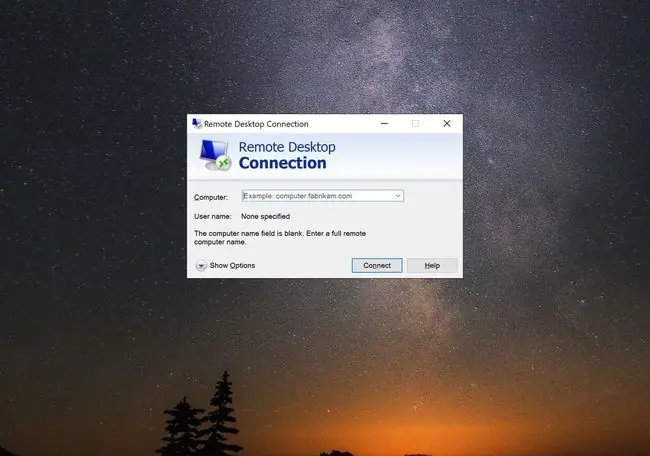
-
Press Win then type Remote Desktop Connection.
- Nyob rau hauv lub qhov rais Remote Desktop Connection, ntaus koj lub computer tus IP chaw nyob rau hauv Computer teb.
- Nias lub Connect khawm.
- Yog tias tau nug txog koj tus neeg siv lub npe thiab tus password, nkag rau hauv lub thawv sib tham.
Txuas Los Ntawm Mac
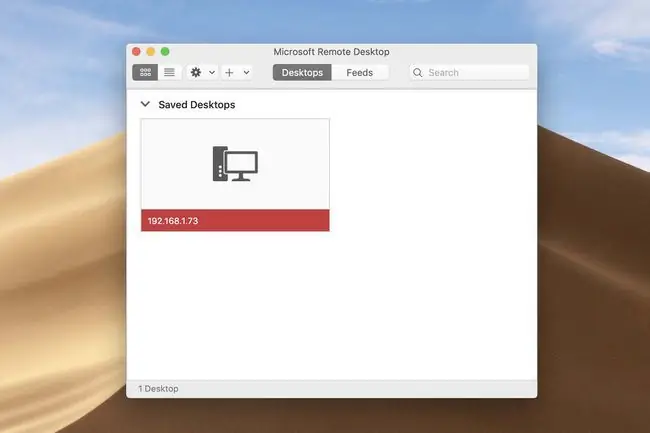
- Download Microsoft Remote Desktop 10 daim ntawv thov los ntawm Mac App Store.
- Qhib Finder los ntawm koj qhov chaw nres nkoj, xaiv qhov Applications kev xaiv ntawm sab laug ntawm lub qhov rais, tom qab ntawd xaiv thiab qhibMicrosoft Chaw Taws Teeb Desktop.
- Xaiv tus Ntxiv Desktop khawm.
- In the Add Desktop qhov rais, ntaus koj lub computer IP chaw nyob rau hauv PC npe teb.
-
Click the Add khawm.
- ob npaug nias koj lub khoos phis tawj uas tau tsim tawm tshiab nyob rau hauv Microsoft Remote Desktop window.
- Yog tias tau hais rau koj username thiab password, nkag mus rau hauv lub dialog box.
Kev Sib Txuas Los Ntawm Lub Txawb Ntaus (Android/iOS)
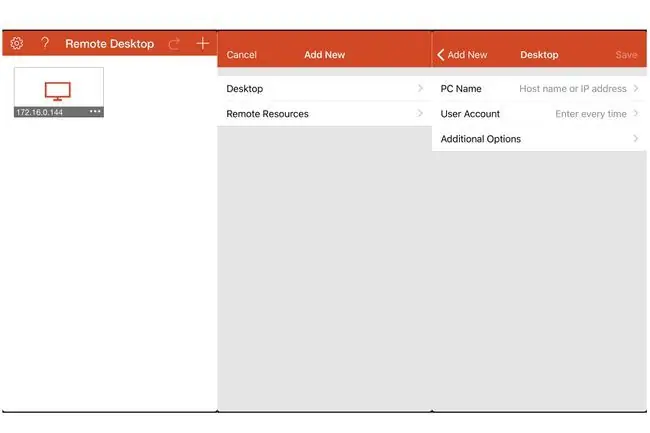
-
Download Microsoft Remote Desktop daim ntawv thov los ntawm koj lub khw app rau iOS lossis Android.
Download for:
- Qhib Microsoft Remote Desktop daim ntawv thov ntawm koj lub cuab yeej.
- Xaiv tus plus khawm nyob rau sab xis sab xis.
- Xaiv qhov Desktop kev xaiv hauv Ntxiv Tshiab ntawv qhia.
- Hloov koj lub computer IP chaw nyob rau hauv PC lub npe teb.
- Tap the Save khawm.
- Coj mus rhaub koj lub computer tej thaj chaw deb tsim tshiab hauv Microsoft Remote Desktop daim ntawv thov.
- Yog tias tau hais rau koj username thiab password, nkag mus rau hauv qhov dialog.
Qhov Chaw Taws Teeb Desktop ntawm Windows 10 yog dab tsi?
Remote Desktop tau suav nrog Microsoft nrog kev tso tawm Windows XP hauv 2001 thiab, txij thaum ntawd los, txhua lub Windows version tau suav nrog Microsoft's Remote Desktop. Thaum koj qhib qhov program no, koj yuav pom thiab cuam tshuam nrog koj lub khoos phis tawj Windows tiag tiag nyob deb.
Piv txwv li, tej zaum koj yuav muaj lub khoos phis tawj Windows 10 ntawm koj lub tsev lossis chaw ua haujlwm. Koj tuaj yeem siv daim ntawv thov Remote Desktop ntawm lwm lub Windows PC, Mac, iOS, lossis Android ntaus ntawv, txuas rau koj lub PC los ntawm lwm qhov chaw, tso saib lub khoos phis tawj lub desktop zoo li koj tau zaum ntawm lub khoos phis tawj nyob deb.
kab hauv qab
Txhawm rau txuas mus rau lub khoos phis tawj nyob deb, nws yuav tsum tau ua haujlwm ntawm Windows uas suav nrog Cov Chaw Taws Teeb Chaw Taws Teeb. Tsis tas li ntawd, thaum txuas mus rau lub khoos phis tawj nyob deb, lub khoos phis tawj yuav tsum tau qhib, txaus siab rau kev sib txuas hauv lub network, thiab muaj lub chaw taws teeb Desktop tau qhib.
Teeb meem daws teeb meem nyob deb Desktop ntawm Windows 10
Ua raws cov lus qhia no los pab xyuas kom koj lub khoos phis tawj thiab lub network tau teeb tsa kom zoo rau kev sib txuas.
- Qhia kom meej tias Chaw Taws Teeb Desktop tau qhib rau ntawm koj lub khoos phis tawj Windows 10.
- Xyuas kom meej tias koj tus neeg siv tus account tau tso cai nkag mus rau Chaw Taws Teeb Desktop.
- Ua ob zaug-xyuas koj lub computer qhov chaw nyob IP raug.
- Kho qhov chaw nres nkoj xa mus kom raug rau kev txuas rau koj lub khoos phis tawj Windows los ntawm sab nraud koj lub network hauv zos.
- Tshawb xyuas tias Windows Firewall tso cai rau Chaw Taws Teeb Desktop sib txuas lus kom raug.
- Cia koj lub khoos phis tawj tseem ceeb tau qhib thiab txuas nrog lub network rau Chaw Taws Teeb Desktop kom ua haujlwm.






